第 35章 Solaris Live Upgrade(範例)
本章提供建立啟動環境,然後使用字元使用者介面 (CUI) 或指令行介面 (CLI) 升級並啟動此啟動環境的範例,亦提供切換回原始啟動環境的範例。
使用 Solaris Live Upgrade(指令行介面)的升級範例
在此範例中,將會在執行 Solaris 2.6 版的系統上使用 lucreate 指令來建立新的啟動環境,並藉由使用 luupgrade 指令,將新的啟動環境升級到 Solaris 9。升級後的啟動環境將使用 luactivate 指令啟動。此範例亦提供退回至原始啟動環境的範例。
在現用中啟動環境安裝 Live Upgrade
-
插入 Solaris 9 DVD 或 Solaris 9 Software 2 之 2 CD。
-
針對您所使用的媒體,執行相應步驟。
-
如果您使用 Solaris 9 DVD,請轉至安裝程式目錄,然後執行安裝程式。
# cd /cdrom/cdrom0/Solaris_9/Tool/Installers # ./liveupgrade20
螢幕上將會顯示 Solaris Web Start 安裝程式。
-
如果您使用 Solaris 9 Software 2 之 2 CD,請執行安裝程式。
% ./installer
螢幕上將會顯示 Solaris Web Start 安裝程式。
-
-
從安裝面板上的「選擇類型」中,按一下「自訂」。
-
在「語言環境選取」面板上,按一下要安裝的語言。
-
選擇欲安裝的軟體。
-
使用 DVD 安裝時,請在「元件選項」面板上按一下「下一步」以安裝套裝軟體。
-
使用 CD 安裝時,請在「產品選項」面板上按一下 Solaris Live Upgrade 的「預設安裝」,然後按一下其他軟體的選項以將它們取消選取。
-
-
請遵循 Solaris Web Start 安裝程式面板上的指示來安裝軟體。
建立啟動環境
使用 - c 選項,將來源啟動環境命名為 c0t4d0s0。第一次在系統中使用 Solaris Live Upgrade 建立啟動環境時,需要為來源啟動環境命名。之後任何啟動環境的建立過程均無需使用 - c 選項。
新的啟動環境將命名為 c0t15d0s0。-A 選項可以建立與啟動環境名稱關聯的一段說明。
根 /home 檔案系統會複製到新的啟動環境。 另外,會建立新的交換磁片,而不是共用來源啟動環境的交換磁片。
# lucreate -A 'BE_description' -c c0t4d0s0 -m /:/dev/dsk/c0t15d0s0:ufs \ -m -:/dev/dsk/c0t15d0s1:swap -n c0t15d0s0 |
升級非現用中啟動環境
非現用中啟動環境將命名為 c0t15d0s0。升級時要使用的作業系統影像取自網路。
# luupgrade -n c0t15d0s0 -u -s /net/ins3-svr/export/s9/combined.s9s_wos |
檢查啟動環境是否可啟動
lustatus 指令可報告已建立的啟動環境是否完整,以及啟動環境是否可啟動。
# lustatus BE_name Complete Active ActiveOnReboot CopyStatus ------------------------------------------------------------------------ c0t4d0s0 yes yes yes - c0t15d0s0 yes no no - |
啟動非現用中啟動環境
c0t15d0s0 啟動環境藉由 luactivate 指令成為可啟動環境。 然後,系統重新啟動,而 c0t15d0s0 成為現用中啟動環境。c0t4d0s0 啟動環境現在則是非作用中環境。
# luactivate c0t15d0s0 # init 6 |
退回至來源啟動環境
依據新啟動環境之啟動狀況,存在三種退回程序:
-
啟動成功,但是您希望回復至原始啟動環境。請參閱 "如果要在成功建立啟動環境的情況下退回"。
-
啟動失敗,並且您可以啟動返回原始啟動環境。請參閱 "如果要從失敗的啟動環境之啟動中退回"。
-
啟動失敗,並且您必須使用媒體或網路安裝影像啟動方可退回至原始啟動環境。請參閱 "如果要使用 DVD、CD 或網路安裝影像退回至原始啟動環境"。
如果要在成功建立啟動環境的情況下退回
在此範例中,原始的 c0t4d0s0 啟動環境會復原成現用中啟動環境,雖然它成功啟動。 裝置名稱是 first_disk。
# /usr/sbin/luactivate first_disk # init 6 |
如果要從失敗的啟動環境之啟動中退回
在此範例中,新的啟動環境無法啟動。在啟動原始啟動環境 (c0t4d0s0)之前,您必須返回至單使用者模式的 OK 提示符號下。
OK boot net -s # /sbin/luactivate first_disk Do you want to fallback to activate boot environment c0t4d0s0 (yes or no)? yes # init 6 |
原始啟動環境即 c0t4d0s0 成為現用中啟動環境。
如果要使用 DVD、CD 或網路安裝影像退回至原始啟動環境
在此範例中,新的啟動環境無法啟動,亦無法從原始啟動環境啟動,且必須使用媒體或網路安裝影像進行啟動。裝置是 /dev/dsk/c0t4d0s0。原始啟動環境即 c0t4d0s0 將變成現用中啟動環境。
OK boot net -s # fsck /dev/dsk/c0t4d0s0 # mount /dev/dsk/c0t4d0s0 /mnt # /mnt/sbin/luactivate # umount /mnt # init 6 |
使用 Solaris Live Upgrade(字元介面)的升級範例
在此範例中,將會在執行 Solaris 2.6 發行版本的系統上建立一個新的啟動環境,並將其升級為 Solaris 9 發行版本,然後啟動已升級之啟動環境。
在現用中啟動環境安裝 Live Upgrade
-
插入 Solaris 9 DVD 或 Solaris 9 Software 2 之 2 CD。
-
針對您所使用的媒體, 執行相應安裝程式。
-
如果您使用 Solaris 9 DVD,請轉至安裝程式目錄,然後執行安裝程式。
# cd /cdrom/cdrom0/Solaris_9/Tool/Installers # ./liveupgrade20
螢幕上將會顯示 Solaris Web Start 安裝程式。
-
如果您使用 Solaris 9 Software 2 之 2 CD,則請執行安裝程式。
% ./installer
螢幕上將會顯示 Solaris Web Start 安裝程式。
-
-
從安裝面板上的「選擇類型」中,按一下「自訂」。
-
在「語言環境選取」面板上,按一下要安裝的語言。
-
選擇欲安裝的軟體。
-
使用 DVD 安裝時,請在「元件選項」面板上按一下「下一步」以安裝套裝軟體。
-
使用 CD 安裝時,請在「產品選項」面板上按一下 Solaris Live Upgrade 的「預設安裝」,然後按一下其他軟體的選項以將它們取消選取。
-
-
請遵循 Solaris Web Start 安裝程式面板上的指示來安裝軟體。
建立啟動環境
在此範例中,來源啟動環境將命名為 c0t4d0s0。根 (/home) 檔案系統會複製到新的啟動環境。 另外,系統會建立新的交換磁片,而不是共用來源啟動環境的交換磁片。
-
顯示字元介面:
# /usr/sbin/lu
圖 35-1 Solaris Live Upgrade 主功能表
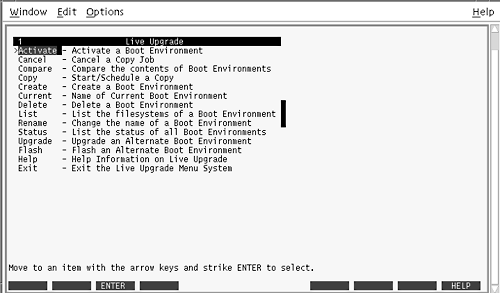
-
從主功能表中,選擇「建立」。
Name of Current Boot Environment: c0t4d0s0 Name of New Boot Environment: c0t15d0s0
-
按 F3。
圖 35-2 Solaris Live Upgrade 配置功能表
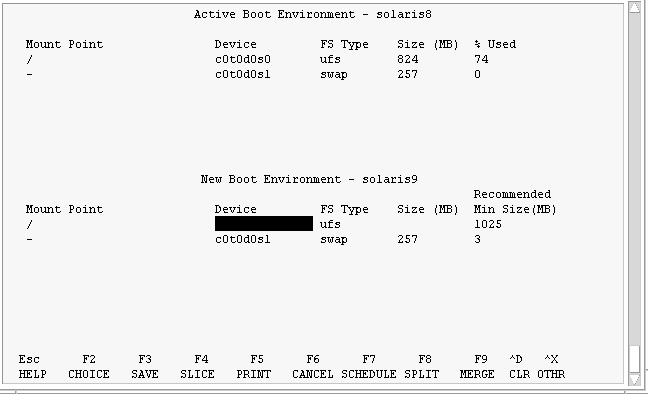
-
在「配置」功能表中,按 F2 顯示「選項」功能表。
-
為 root (/) 選擇 c0t15d0 磁碟的磁片 0。
-
在「配置」功能表中,選取要分割的交換磁片,以在 c0t15d0 上建立新的磁片。
-
按 F2 以顯示「選項」功能表。
-
為新的交換磁片選取 c0t15d0 磁碟的磁片 1。
-
按 F3 建立新的啟動環境。
升級非現用中啟動環境
用於升級的作業系統影像取自網路。
-
從主功能表中,選取「升級」。
Name of New Boot Environment: c0t15d0s0 Package Media: /net/ins3-svr/export/s9/combined.s9s_wos
-
按 F3。
啟動非現用中啟動環境
c0t15d0s0 啟動環境設定為可啟動的。然後,系統重新啟動,c0t15d0s0 變為現用中啟動環境。c0t4d0s0 啟動環境現在是非作用中的環境。
-
從主功能表中,選取「啟動」。
Name of Boot Environment: c0t15d0s0 Do you want to force a Live Upgrade sync operations: no
-
按 F3。
-
按換行鍵。
-
請鍵入:
# init 6
如果需要退回,請使用上一個範例中的指令行程序: "退回至來源啟動環境"。
- © 2010, Oracle Corporation and/or its affiliates
